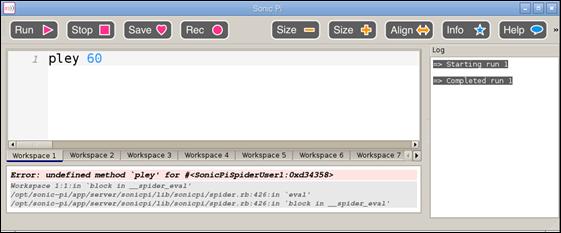Published Book on Amazon
| All of IOT Starting with the Latest Raspberry Pi from Beginner to Advanced – Volume 1 | |
| All of IOT Starting with the Latest Raspberry Pi from Beginner to Advanced – Volume 2 |
출판된 한글판 도서
| 최신 라즈베리파이(Raspberry Pi)로 시작하는 사물인터넷(IOT)의 모든 것 – 초보에서 고급까지 (상) | |
| 최신 라즈베리파이(Raspberry Pi)로 시작하는 사물인터넷(IOT)의 모든 것 – 초보에서 고급까지 (하) |
Original Book Contents
23.4.3 Scratch 개요
프로그램이 시작되면 다음과 같은 화면이 나타난다. 이 화면이 필요한 프로그램을 작성하고, 테스트하는 등의 작업을 할 수 있는 주요 화면이다.
|
|
그림 23‑6 Scratch overview
Scratch 화면은 몇 개의 주요 영역으로 구성되어 있다. 하나씩 살펴보기로 하자.
■ Blocks Palette Area
이 영역은 화면의 왼쪽에 있는 부분이다. 윗부분은 우리가 사용할 수 있는 Palette 유형들이 표시되어 있으며, 다음과 같은 8개의 Palette를 사용할 수 있다.
■ Motion
■ Control
■ Looks
■ Sensing
■ Sound
■ Numbers
■ Pen
■ variable
특정 Palette를 클릭하면 그 Palette에서 사용할 수 있는 Block들이 아래 부분에 표시된다. 여기에 있는 Block들이 우리가 Scratch에서 프로그램을 작성하기 위해서 어떤 작업을 할 때 사용하는 명령이다. 이들 Block 중에서 사용하고자 하는 Block을 선택하여 Script Area으로 끌어다 놓으면 된다.
■ Script Area
이 영역은 화면의 중앙에 있는 부분이다. Scratch에서 프로그램을 작성할 때 사용하고자 하는 명령을 이 영역에 가져와서 작업을 하게 된다. 즉 Blocks Palette Area에서 Block을 선택하여 Script Area에 갖다 놓고 순서대로 정렬하고 서로 연결하여 프로그램을 작성하는 것이다. 프로그램을 실행하면 여기에 있는 명령들이 사전에 정해진 규칙에 따라 실행이 되는 것이다.
■ Sprite Area
이 영역은 화면의 왼쪽 아래에 있는 부분이다. 여기서는 프로그램에서 사용하게 될 Sprite 객체를 정의하는 부분이다. 여기서 정의된 Sprite는 위에 있는 Stage Area에 나타나게 된다.
■ Stage Area
이 영역은 화면의 오른쪽 위에 있는 부분이다. 여기서는 프로그램의 실행결과를 보여주는 부분인데, 앞에서 정의된 Sprite가 나타나서 프로그램이 지시한 대로 작동하는 것을 볼 수 있다.